與其他藍牙(R) 裝置通訊,例如滑鼠<配備藍牙的機型>
-
將 WIRELESS 開關 [細節]設定為 ON。
-
依序按一下
 (開始)、所有程式和 VAIO Smart Network,或者按一下桌面通知區域內的
(開始)、所有程式和 VAIO Smart Network,或者按一下桌面通知區域內的  (VAIO Smart Network 圖示)。
(VAIO Smart Network 圖示)。
-
請確認在 VAIO Smart Network 視窗中將 BLUETOOTH 旁邊的開關切換至 On。
-
如果您的 VAIO 電腦支援藍牙核心規格 3.0 版 + HS 且需要使用該標準,請同時將無線 LAN 旁邊的開關切換至 On。
-
確認 VAIO 電腦上的 WIRELESS 指示燈已亮起。
-
依序按一下
 (開始)和裝置和印表機。
(開始)和裝置和印表機。
-
連接藍牙滑鼠時,開啟滑鼠並按一下連接按鈕。
-
如需準備連接裝置的詳細程序,請參閱藍牙裝置所附的使用說明書。
-
按一下新增裝置。
-
視藍牙裝置而定,VAIO 電腦尋找裝置可能需要一段時間。如果您的裝置不在清單中,請重複準備連接裝置的程序(例如按下連接按鈕)。
-
視藍牙裝置而定,建立連接的程序可能不同。如需詳細程序,請參閱裝置所附的使用說明書。
-
若要連接藍牙滑鼠,請從裝置清單選擇滑鼠並按一下下一步按鈕。如果出現選取配對選項視窗,請選擇配對,而不使用代碼並按一下下一步按鈕。用所選的滑鼠按一下關閉,關閉視窗。
-
如需詳細操作資訊,請依序按一下
 (開始)和說明及支援,開啟 Windows 說明及支援,然後在搜尋方塊內輸入「藍牙」。
(開始)和說明及支援,開啟 Windows 說明及支援,然後在搜尋方塊內輸入「藍牙」。
-
如果藍牙裝置要求驗證連接,會出現密碼金鑰輸入視窗。按照螢幕指示進行,以在藍牙裝置和 VAIO 電腦之間共用密碼金鑰。如果不想連接,請按一下視窗中的取消按鈕。
密碼金鑰是由使用者為驗證程序輸入的秘密號碼,以允許兩部藍牙裝置相互通訊。必須為兩部裝置輸入相同的英數字串(區分大小寫)才能使其相互通訊。每次執行驗證時您可以使用不同的密碼金鑰,只要在驗證程序中為兩部裝置輸入的密碼金鑰相同即可。如需藍牙裝置密碼金鑰的詳細資訊,請參閱裝置所附的使用說明書。如果一段時間內未輸入藍牙密碼金鑰,為安全起見連接程序將中止。在此情況下,請再試一次。
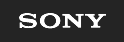
 疑難排除
疑難排除